Excelでの日付の操作は、ビジネスや個人でのスケジュール管理など、様々なシーンで必要とされます。その中でも、特定の日付に日数を加算することは非常常見な操作です。この記事では、Excelの「日付足し算」機能を使用して、任意の日付に日数を加算する方法を詳しく述べます。また、加算後の日付が正確に計算されるよう、数式の入力方法やよくあるエラーの解決方法も紹介します。この知識を活用すれば、Excelを使って効率的なスケジュール管理が可能になります。
Excelで日付に日数を加算する方法
Excelで日付に日数を加算するのは、ビジネス、学校、個人生活など、さまざまな状況で便利なスキルです。このセクションでは、Excelで日付に日数を加算する方法を詳しく説明します。
日付と日数の基本的な加算方法
Excelで日付に日数を加算する最も基本的な方法は、単純な足し算の式を使用することです。例えば、セルA1に日付が入力されていて、セルB1に加算する日数が入力されている場合、セルC1に以下の式を入力します。 =C1=A1+B1 この式を入力すると、セルA1の日付にセルB1の日数が加算された結果がセルC1に表示されます。
WORKDAY関数を使用した加算
ExcelのWORKDAY関数を使用すると、休日や週末を考慮して日付に日数を加算することができます。WORKDAY関数の書式は以下の通りです。 =WORKDAY(開始日, 日数, [休日]) 開始日: 日数を加算する基準となる日付 日数: 加算する日数 休日: 任意の引数。休日として扱う日付の範囲または配列
EDATE関数を使用した加算
EDATE関数は、指定した日付から指定した月数後の日付を返す関数です。この関数を使用して、月単位での日付の加算を行うことができます。EDATE関数の書式は以下の通りです。 =EDATE(開始日, 月数) 開始日: 月数を加算する基準となる日付 月数: 加算する月数
YEARFRAC関数を使用した加算
YEARFRAC関数は、2つの日付間の経過年数を計算する関数です。この関数を使用して、年数を日数に変換し、日付に加算することができます。YEARFRAC関数の書式は以下の通りです。 =YEARFRAC(開始日, 終了日, [基準]) 開始日: 経過年数を計算するための開始日付 終了日: 経過年数を計算するための終了日付 基準: 任意の引数。経過年数の計算方法を指定する値
TABLEを使用した日付の加算
Excelのテーブル機能を使用して、日付に日数を加算することもできます。まず、日付と加算する日数をテーブルの列に格納します。次に、新しい列を追加し、日付と日数を加算する式を入力します。
| 日付 | 加算する日数 | 結果 |
|---|---|---|
| 2023/01/01 | 10 | =A2+B2 |
| 2023/02/01 | 15 | =A3+B3 |
このように、式を使用して日付と日数を加算し、結果を新しい列に表示することができます。
Excelで日付を1日ずつ増やすには?
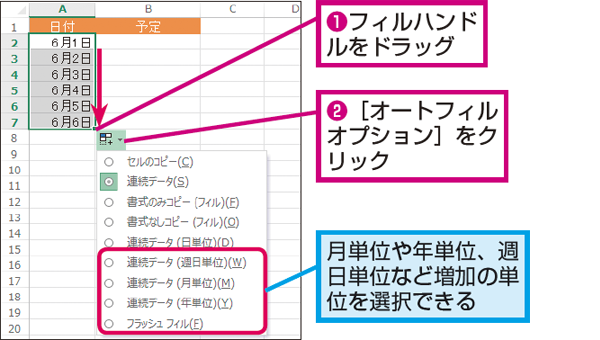
Excelで日付を1日ずつ増やす方法は以下の通りです。
日付に1を加算する方法
Excelでの日付は、実際にはシリアル値として管理されています。したがって、日付に1を加算することで、翌日の日付を取得することができます。
- 日付が入力されているセルを選択します。
- セルに「=」を入力し、日付が入力されているセルをクリックします。
- 「+1」を入力し、Enterキーを押します。
Autofill機能を使う方法
ExcelのAutofill機能を使って、一定の間隔で日付を増やしていくことができます。
- 最初の日付が入力されているセルを選択します。
- セルの右下にあるAutofillハンドル(緑の四角形)をクリックし、 drag&dropで右に移動します。
- 必要な範囲までドラッグすると、日付が1日ずつ増えていきます。
日付関数を使う方法
ExcelのDATE関数を使って、日付を1日増やすことができます。
- 日付が入力されているセルを選択します。
- 別のセルに「=DATE(」と入力し、元の日付の年、月、日+1を引数に指定します。
- Enterキーを押すと、元の日付から1日後の日付が表示されます。
エクセルで2つの日付の経過日数を計算するには?
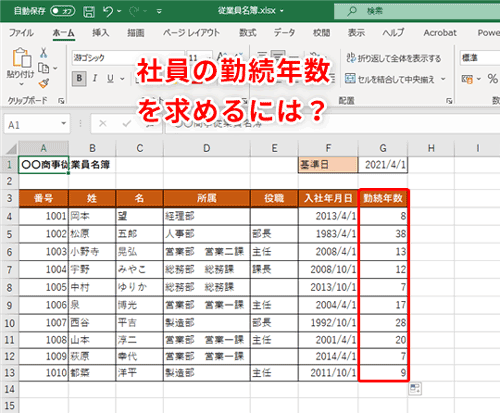
エクセルで2つの日付の経過日数を計算するには、以下の手順に従ってください。
日付のデータ入力
エクセルのセルに2つの日付を入力します。例えば、A1セルに開始日、B1セルに終了日を入力します。
DATEDIF関数を使用する
エクセルでは、DATEDIF関数を使用して2つの日付の経過日数を計算することができます。DATEDIF関数の書式は以下の通りです。
- DATEDIF(開始日, 終了日, 単位)
- 開始日
- 終了日: 経過日数を計算する終了日を指定します。
- 単位: 経過時間の単位を指定します。「D」は日数、「M」は月数、「Y」は年数を表します。
: 経過日数を計算する開始日を指定します。
計算結果の取得
C1セルにDATEDIF関数を入力して、経過日数を計算します。例えば、A1セルに2023/01/01、B1セルに2023/12/31が入力されている場合、次のように入力します。
- C1セルに
=DATEDIF(A1, B1, D)と入力します。 - Enterキーを押すと、C1セルに経過日数が表示されます。
- この例では、2023年1月1日から2023年12月31日までの経過日数が364と表示されます。
エクセルで日付に30日足すには?
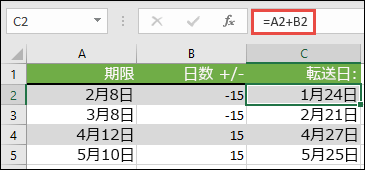
エクセルで日付に30日足す方法は以下の通りです。
日付に30日足すための基本的な手順
エクセルで日付に30日を足すには、セルに日付を入力し、そのセルに30を足す数式を入力します。具体的な手順は以下の通りです。
- セルに日付を入力します。例えば、A1セルに「2023/04/01」と入力します。
- 別のセルに数式を入力します。例えば、B1セルに「=A1+30」と入力します。
- 数式を入力したら、Enterキーを押します。B1セルに「2023/05/01」と表示されます。
日付の足し方のオプション
日付に30日を足す方法には、いくつかのオプションがあります。以下に例を示します。
- EDATE関数を使用する:EDATE関数を使用すると、指定した日付から指定した月数後の日付を取得できます。例えば、=EDATE(A1,1)と入力すると、A1セルに入力された日付の1か月後の日付が返されます。
- DATE関数を使用する:DATE関数を使用すると、年、月、日を指定して日付を作成できます。例えば、年を取得するにはYEAR関数、月を取得するにはMONTH関数、日を取得するにはDAY関数を使用します。=DATE(YEAR(A1),MONTH(A1)+1,DAY(A1))と入力すると、A1セルに入力された日付の1か月後の日付が返されます。
注意点
日付に30日を足す際は、以下の点に注意してください。
- 日付の形式が正しく設定されていることを確認してください。日付が文字列として解釈されていると、数式が正しく機能しない場合があります。
- 年末や月末などの日付を扱う際は、曜日やうるう年の影響で、結果が予期しない日付になることがあります。予期しない結果を避けるためには、EDATE関数やDATE関数を使用することをお勧めします。
エクセルで日付から日付を引く関数は?
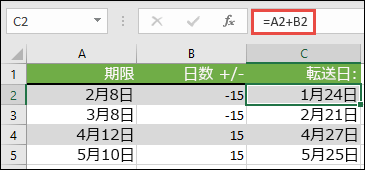
エクセルで日付から日付を引く関数は DATEDIF です。この関数を使用することで、2つの日付の差を計算することができます。ただし、この関数はエクセルの標準関数ではありませんが、古くからサポートされている関数であり、広く利用されています。
DATEDIF関数の書式
DATEDIF関数の書式は以下の通りです。
- 開始日: 日付の差を計算する開始日を指定します。
- 終了日: 日付の差を計算する終了日を指定します。
- 単位: 戻り値の単位を指定します。Y(年)、M(月)、D(日)、YM(月の日)、YD(年の日)、MD(月の日)が指定できます。
例: =DATEDIF(開始日, 終了日, D) と入力すると、開始日から終了日までの日数が計算されます。
DATEDIF関数の注意点
DATEDIF関数を使用する際は、以下の点に注意してください。
- エクセル標準関数ではない: DATEDIF関数はエクセル標準関数ではないため、公式ドキュメントに記載がありません。しかし、多くのバージョンのエクセルでサポートされています。
- 引数の順序: DATEDIF関数の引数は、開始日、終了日、単位の順で指定します。引数の順序が違うと、エラーが発生します。
- 単位の指定: 単位を指定する際は、ダブルクォーテーションで囲んで文字列として指定する必要があります。文字列以外の値を指定すると、エラーが発生します。
DATEDIF関数の代替方法
DATEDIF関数を使用しない場合でも、日付の差を計算する方法があります。
- 日付の引き算: 二つの日付を単純に引き算すると、日付の差が日数として計算されます。例: =終了日 – 開始日
- YEARFRAC関数: YEARFRAC関数を使用して、日付の差を年数で計算することができます。例: days = (終了日 – 開始日) / 365
- NETWORKDAYS関数: NETWORKDAYS関数を使用して、開始日から終了日までの営業日数を計算することができます。例: =NETWORKDAYS(開始日, 終了日)
これらの方法を用いることで、DATEDIF関数を使用しなくても、日付の差を計算することができます。
よくある質問
Excelで日付に日数を加算する方法は?
Excelで日付に日数を加算するには、日付のセルと日数のセルを足し合わせます。例えば、A1セルに日付、B1セルに加算したい日数がある場合、=A1+B1と式を入力します。これで、A1セルの日付にB1セルの日数が加算された結果がA1セルに表示されます。
Excelで日付から日数を減算する方法は?
日付から日数を減算する場合も、日付のセルから日数のセルを引くだけで簡単に計算できます。例えば、A1セルに日付、B1セルに減算したい日数がある場合、=A1-B1と式を入力します。これで、A1セルの日付からB1セルの日数が減算された結果がA1セルに表示されます。
Excelで日付の差を求める方法は?
二つの日付の差を求めるには、後者の日付から前者の日付を引くだけです。例えば、A1セルに開始日、B1セルに終了日がある場合、=B1-A1と式を入力します。これで、B1セルの終了日からA1セルの開始日が引かれた結果、日付の差が求められます。
Excelで日付の加算・減算で曜日を考慮する方法は?
Excelで日付の加算・減算を行う際、NETWORKDAYS関数を使用すると、曜日を考慮することができます。この関数は、指定された期間内の営業日(平日)の数を返します。例えば、A1セルに開始日、B1セルに終了日がある場合、=NETWORKDAYS(A1, B1)と式を入力することで、A1セルの開始日からB1セルの終了日までの営業日数が計算されます。

私は、生産性向上に情熱を持つデータ分析とオフィスツール教育の専門家です。20年以上にわたり、データ分析者としてテクノロジー企業で働き、企業や個人向けのExcel講師としても活動してきました。
2024年、これまでの知識と経験を共有するために、日本語でExcelガイドを提供するウェブサイト**「dataka.one」**を立ち上げました。複雑な概念を分かりやすく解説し、プロフェッショナルや学生が効率的にExcelスキルを習得できるようサポートすることが私の使命です。

